5 कारण NN 19 NN-XT और ReDrum सहित उपकरणों में सीधे अपनी audo जानकारी से नमूना करने की क्षमता प्राप्त की. पूर्ण ऑडियो ट्रैक रिकॉर्डिंग: 6 कारण, ऑडियो एक पूरे नए स्तर पर ले लिया है. देता है तो आप इस को स्थापित करने के बारे में कैसे जाना होगा देखो. चिंता मत करो, इसकी बहुत स्पष्ट मत करो.
चरण 1
आपके ऑडियो अंतरफलक के साथ जुड़ा हुआ है और सही ढंग से स्थापित है, कारण वरीयताएँ में जाने और ऑडियो अनुभाग ढूँढें. ऑडियो डिवाइस ड्रॉप - डाउन मेनू के तहत, यदि आपके डिवाइस वर्तमान में चयनित नहीं है, यह सूची से चयन कर. यदि यह प्रकट नहीं की जाँच करें कि यह स्थापित है और पर बंद.
चरण 2
आप देखेंगे कि कारण अपने soundcard और हालांकि यह एक आपात स्थिति में ठीक है, आप उच्च गुणवत्ता, कम विलंबता ऑडियो रिकॉर्डिंग के लिए एक समर्पित ऑडियो इंटरफ़ेस का उपयोग करना चाहते हैं जाएगा में बनाया Macs के माध्यम से ध्वनि भेज सकते हैं. इसके सरलतम पर यह भी एक 2, 2 USB युक्ति से बाहर हो सकता है.
अगले, बफर आकार सेटिंग की जाँच. एक कम बफर आकार कम विलंबता, लेकिन उच्च CPU लोड का मतलब है, और एक उच्च बफर सेटिंग अधिक विलंबता लेकिन अपने मैक पर कम तनाव का मतलब है. 256 नमूनों की सेटिंग आमतौर पर सभ्य कल्पना की एक मैक पर एक खुश मध्यम प्रदान करता है.
[लेटेंसी समय के रूप में वर्णित किया जा सकता है (या देरी) के बीच समय आपको एक ध्वनि खेलने के लिए या एक नोट ट्रिगर और जब आप इसे अपने सॉफ्टवेयर - एड के माध्यम से वापस सुन]
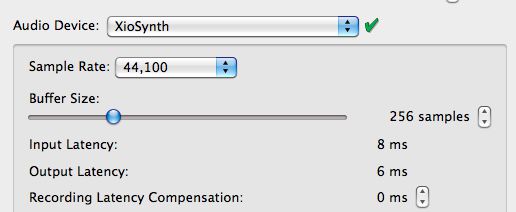
चरण 3
यदि आपके एकाधिक इनपुट और आउटपुट चैनल अंतरफलक है, सक्रिय चैनल बटन पर क्लिक करने के लिए चुनते हैं जो सक्रिय कर रहे हैं. तो अगर आप कई ऑडियो आदानों अपने इंटरफ़ेस या मिश्रक से जुड़ा है, और कुछ outputs के है, यकीन है कि वे यहाँ सेट कर रहे हैं ताकि कारण अपने सभी ऑडियो धाराओं को देख सकते हैं. यदि आपके डिवाइस नहीं है विशिष्ट नियंत्रण कक्ष सॉफ्टवेयर है, नियंत्रण कक्ष बटन पर क्लिक खोजक में ऑडियो MIDI सेटअप आवेदन खुल जाएगा.
चरण 4
वरीयताएँ के बाहर आओ और कारण रैक के शीर्ष करने के लिए जाओ. बिग मीटर मॉड्यूल का पता लगाएं और अपने mic के माध्यम से या अपने गिटार से ध्वनि खेलने के लिए, आप जो भी जुड़ा हुआ है. तुम एक पर स्तर मीटर के माध्यम से आने के संकेत देखना चाहिए.
चरण 5
आसपास रैक स्पिन टैब कुंजी दबाएँ और तब रैक के शीर्ष पर, ऑडियो मैं / हे बटन दबाएँ और अगर आप यह भी पसंद ऑडियो बटन. यह ऑडियो इन्स और बहिष्कार के कारणों के सभी, प्रत्येक के 64 से पता चलता है. आप मैन्युअल उठा सकते हैं और किसी भी केबल पैच मैन्युअल रूप से रैक पर उपकरणों से उन्हें अपने अंतरफलक पर शारीरिक outputs के मार्ग. डिफ़ॉल्ट रूप से मास्टर मिश्रक बहिष्कार से अपने मुख्य शारीरिक outputs के लिए कराई है, और तुम भी मुख्य धारा मॉड्यूल से एक विशिष्ट हार्डवेयर उत्पादन करने के लिए उन outputs के मार्ग से एक समर्पित नियंत्रण कक्ष मिश्रण सेट कर सकते हैं.
चरण 6
रैक में, के लिए एक ऑडियो ट्रैक बनाएँ और तब इसे पूर्ण दृश्य में विस्तार करने के लिए चुन. ऑडियो इनपुट मेनू से ऑडियो ट्रैक मॉड्यूल पर आप किसी भी उपलब्ध इनपुट से पढ़ सकते हैं और यह या तो मोनो या स्टीरियो ट्रैक असाइन करने में सक्षम हैं.
चरण 7
विंडो मेनू से, चुन रिकॉर्डिंग मीटर दिखाएँ. यह एक बड़ी खिड़की है कि आप अपने स्तर के एक महान विचार देता है खोलता है. Check कि अपनी शांत है या नहीं भी जोर से और अपने गिटार या ऑडियो अंतरफलक पर किसी भी आवश्यक समायोजन करने के लिए किसी भी समस्याओं के सही. फिर रिकॉर्ड हिट और अच्छी youre के लिए एक ऑडियो ट्रैक पर कब्जा!
में के बारे में ऑडियो और ज्यादा, बहुत ज्यादा अधिक जानें इन 6 कारण ट्यूटोरियल - वीडियो!


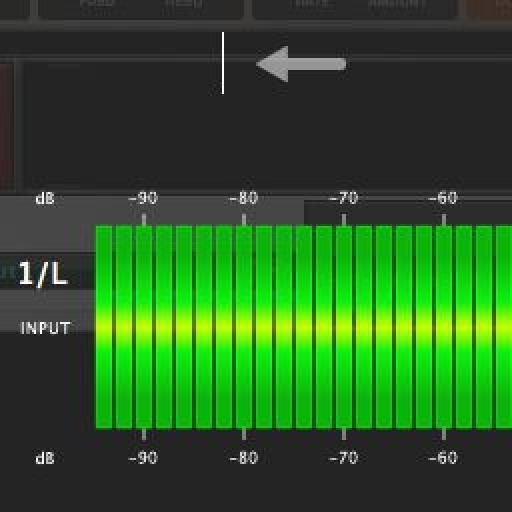
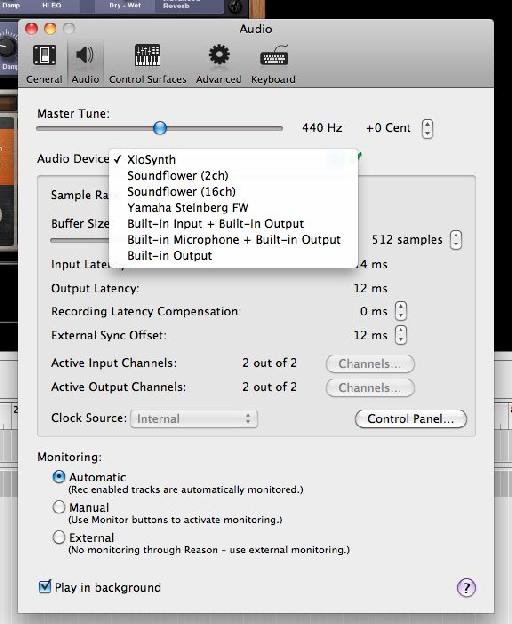
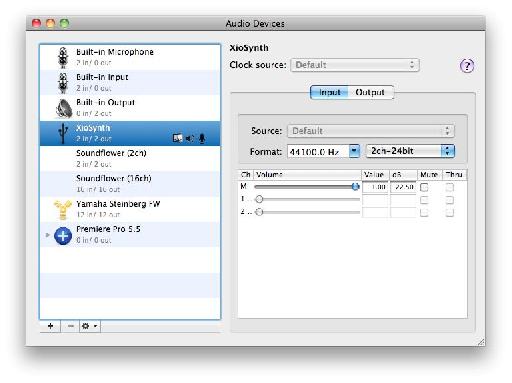

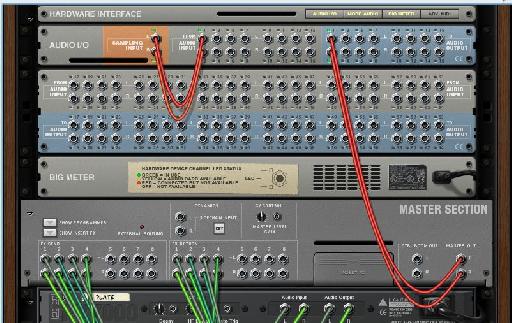
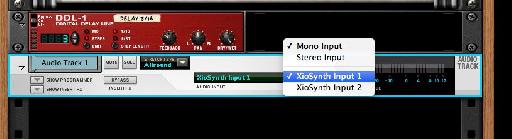

 © 2024 Ask.Audio
A NonLinear Educating Company
© 2024 Ask.Audio
A NonLinear Educating Company
Discussion
Want to join the discussion?
Create an account or login to get started!